在分享文件之前,务必清除文件中的个人信息。Office应用程序可能会在您创建的每个文件中嵌入个人数据,这意味着接收文件的人都能看到这些信息。以下是如何安全移除这些信息的方法。
保存文件副本
首先,最重要的是:如果您计划从文件中删除个人信息,一旦数据被清除,您可能无法恢复。因此,事先备份文件是明智之举。除了原始文件的副本之外,请务必为副本取一个易于区分的名称,以便您知道哪个是哪个文件。
举例来说,您可能有一个用于销售会议的演示文稿。会议结束后,您可能需要将此演示文稿发送给客户。在这种情况下,您需要创建原始文件的副本,然后从副本中删除您的个人信息。请务必不要发送错误的副本,因此给文件起一个清晰明确的名称至关重要!

保存文件副本后,打开副本,开始删除个人信息。
检查演示文稿以删除个人信息
打开需要删除信息的文件副本后,选择“文件”选项卡。然后,您将自动进入“信息”子选项卡。在此处,点击“检查问题”按钮。
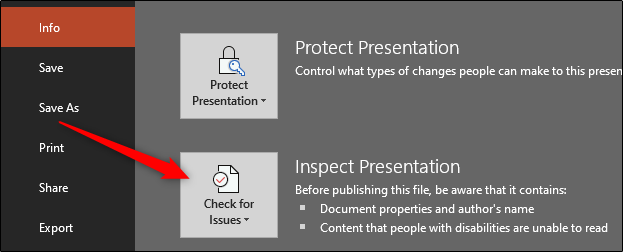
在出现的菜单中,选择“检查文档”。
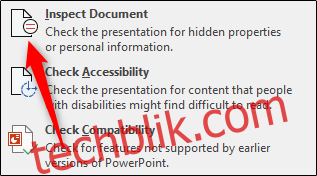
选择后,将弹出“文档检查器”窗口。通过勾选每个选项旁边的复选框,告诉PowerPoint您要检查哪些类型的内容。更多详情,请参考官方文档。
准备就绪后,点击“检查”。
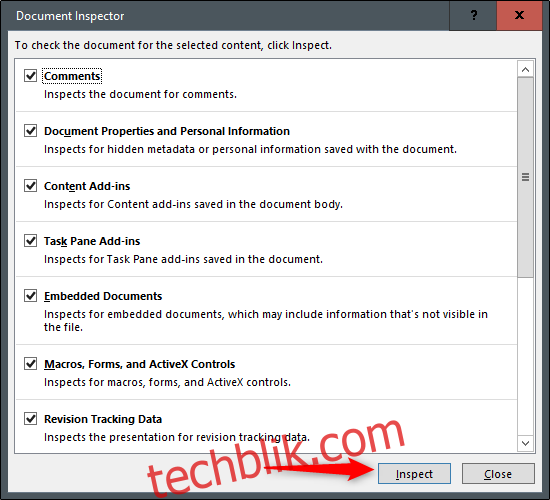
检查结果将显示出来。如果某个部分旁边出现绿色对勾,则表示未找到任何项目,无需进一步操作。但是,如果出现红色感叹号,则表示在该部分找到了信息。查看详细信息,然后从包含敏感信息的每个组中选择“全部删除”。
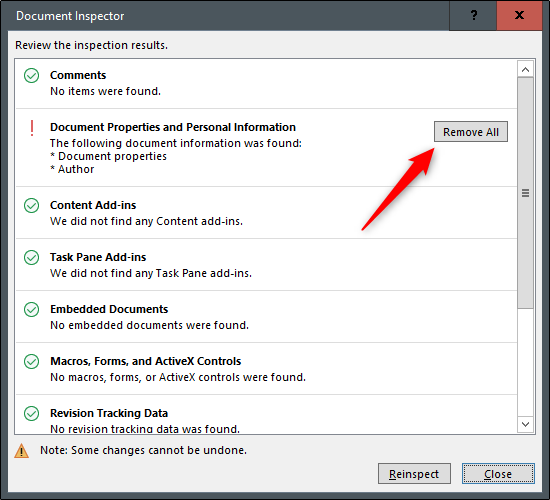
此时,您将收到一条消息,告知您信息已成功删除。为了确保万无一失,请重新检查文档,确保所有数据都已删除。点击“重新检查”。
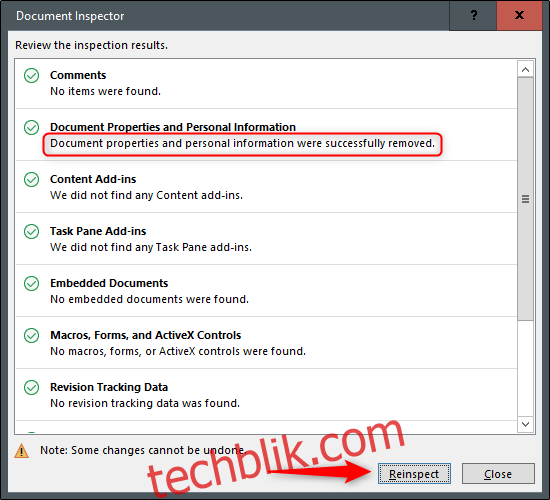
它将再次进行检查。如果遗漏了任何内容,它会提示您。我们的重新检查显示一切正常。然而,错误有时会发生,技术并非完美无瑕。这进一步强调了在发送任何内容之前,仔细检查的重要性,尤其是在涉及个人数据时。
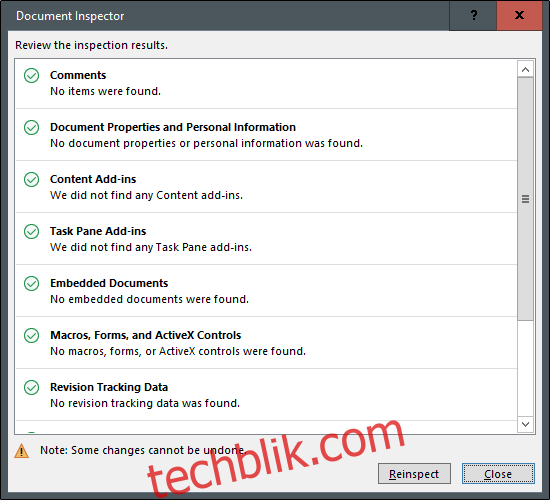
最后,保存您的文件。您可能会注意到PowerPoint文件的大小已减小。这非常棒,因为超大文件并不总是可以通过电子邮件发送。 这也是您需要做的最后一步。 现在,您可以分享您的演示文稿了!